Wir sind uns einig, dass Google Mail derzeit eine der am häufigsten verwendeten kostenlosen E-Mail-Plattformen ist . Daher ist es oft gut, bestimmte Tricks zu kennen, die uns helfen, E-Mails effektiver zu verwalten. Heute werden wir darüber sprechen, wie Sie E-Mails nach Datum aus Google Mail löschen können .

Oftmals hinterlassen wir aufgrund von Unachtsamkeit, Faulheit oder Zeitmangel viele E-Mails in unserem Konto, die wir nicht überprüfen möchten oder von denen wir wissen, dass sie nicht nützlich sind. Wir haben Ihnen bereits vor einiger Zeit gezeigt, wie Sie ungelesene E-Mails in Google Mail löschen können. Wenn Sie jedoch weitere Verbesserungen vornehmen möchten, lesen Sie weiter.
So löschen Sie E-Mails aus Google Mail nach Datum.
Unser heutiges Ziel ist es, die alten E-Mails anzugreifen, die vergessen wurden. Machen wir uns also an die Arbeit, um sie zu beseitigen. Zu diesem Zweck enthält Google Mail zwei Befehle, die wir im Google Mail-Suchfeld verwenden können, und zwar after: und before:
Um es einfach zu erklären, diese Suchbefehle ermöglichen es uns:
- Mit
after:Wir können E-Mails nach dem eingegebenen Datum auswählen . - Wenn wir
before:Wir können Nachrichten vor einem bestimmten Datum auswählen . - Wir können beide Befehle kombinieren, um E-Mails aus einem Zeitintervall auszuwählen .
Beispiele für die Verwendung der Befehle zum Filtern von Nachrichten in Google Mail nach Datum:
Die Daten, die den Befehlen beigefügt sind, werden im Format aaaa/mm/dd (Jahr / Monat / Tag) 2018/07/25 , z. B. 2018/07/25 . Wenn ich mir die folgenden Beispiele anschaue, denke ich, dass die Bedienung der Befehle klarer wird:
- Wenn wir den Befehl
after: 2018/03/25eingebenafter: 2018/03/25, werden alle Nachrichten nach dem 25. März 2018 angezeigt. - Mit dem Befehl
before: 2018/04/25werden alle Nachrichten vor dem 25. April 2018 angezeigt. - Wenn wir
after: 2018/03/25 before: 2018/04/25den Befehlafter: 2018/03/25 before: 2018/04/25, werden alle Nachrichten im Zeitintervall zwischen dem 25. März 2018 und dem 25. April 2018 angezeigt.
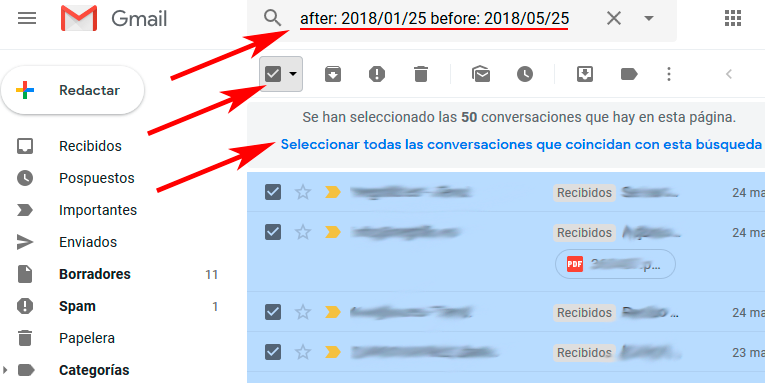
Sobald wir den Filter nach Datum der Nachrichten eingerichtet haben, drücken Sie einfach die Taste, um alle Nachrichten auszuwählen. Wenn es mehr als 50 Nachrichten gibt , müssen wir auf “Alle Konversationen auswählen , die dieser Suche entsprechen” (wie im Bild gezeigt) klicken, um alle auszuwählen.
Schließlich können wir die Nachrichten löschen, verschieben, als gelesen markieren oder was auch immer wir wollen. Diese kleinen Tricks kennen wir oft nicht und können uns viel Zeit sparen. Es ist auch gut, sie im Hinterkopf zu behalten, um unsere Nachrichten sortiert zu halten und Speicherplatz in unserem Konto freizugeben, wenn wir ihn benötigen.